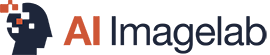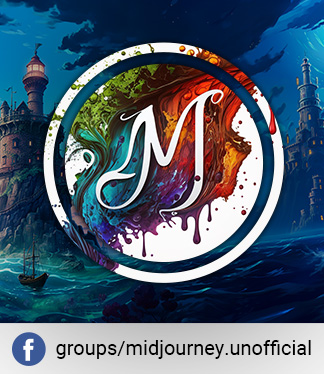Update 2. Mai: Midjourney hat die Website jetzt für alle Kunden mit mehr als 100 Bildern freigegeben, wir haben daher einen aktuellen Artikel zum Midjourney Web Interface ohne Discord veröffentlicht.
Die Midjourney Website wird aktuell stetig weiterentwickelt. Bilder damit kann man aktuell noch nicht generieren (UPDATE 1: das ist mittlerweile möglich, eine ausführliche Anleitung folgt in Kürze), aber sie ermöglicht mehr und mehr ein sinnvolles Suchen und Sortieren der generierten Bilder. Endlich ist es insbesondere möglich, Bilder in Ordner zu verschieben und so für einen besseren Überblick der bei manchen Usern über 10.000 Bilder zu sorgen.
UPDATE 2: Mittlerweile ist die neue Webseite für User freigeschaltet, welche mehr als 1.000 Bilder generiert haben.
UPDATE 3: Midjourney hat die Freischaltung für alle Nutzer für Ende März angekündigt mit weiteren u.a. Social Features.
Oben rechts auf der Website findet Ihr die neue Möglichkeit, auf Folder zu klicken.

Dort könnt Ihr entweder einen normalen oder einen sogenannten Smart-Folder anlegen. In einen normalen Ordner müsst Ihr Eure Bilder manuell verschieben. In einem Smart-Folder definiert Ihr Stichwörter bzw. Begriffe aus Euren Prompts, welche dann automatisch in einen solchen Ordner einsortiert werden.
In dem Bereich der Folders könnt Ihr diese anschließend auch wieder löschen oder umbenennen und ggfs. die Search Terms, also die automatisch einsortierten Begriffe anpassen.


Das manuelle Auswählen von Bildern ist aus meiner Sicht allerdings noch nicht ideal gelöst. Ihr könnt Bilder eines Datums über den Plus-Button komplett auswählen oder zieht mit der gedrückten Maus über mehrere Bilder um diese zu markieren. Wie man mehrere nicht nebeneinander liegende Bilder markiert hat sich mir bisher noch nicht erschlossen.
Die Bilder könnt Ihr dann über … More einem Ordner hinzufügen (Add to Folder).



Mehr über die neue Midjourney Website erfahrt Ihr in diesem spannenden Video, von dem es demnächst auch einen zweiten Teil inkl. der hier kurz vorgestellten Ordner geben wird.
Abonniert also gerne unseren Newsletter und auch den Youtube-Kanal von Jens.